Jak zrobić zrzut ekranu na telefonie iPhone 6 lub 6 Plus
Zrzuty ekranu iPhone'a są bardzo przydatne, jeśli chcesz zachować coś w swojej pamięci. Lub chcesz się tym z kimś podzielić. Możesz zrobić zrzut ekranu dowolnej cholernej rzeczy wyświetlanej na ekranie Twojego iPhone'a. W tym artykule pokażemy, jak zrobić zrzut ekranu na iPhonie 6. Zaczynajmy!
Zrobienie zrzutu ekranu na 6/6 + przebiega tak samo jak we wcześniejszym jabłko IPhone'ów. Ale jeśli nie wymyśliłeś tego na najnowszych flagowych urządzeniach, upewniliśmy się, że robisz to doskonale.
Zrób zrzut ekranu na telefonie iPhone 6 lub 6 Plus
Podobnie jak w przypadku poprzednich modeli, zrobienie zrzutu ekranu 6 lub 6 Plus jest dość łatwe.
Naciśnij i przytrzymaj przycisk Uśpij / Obudź i jednocześnie naciśnij przycisk Początek.
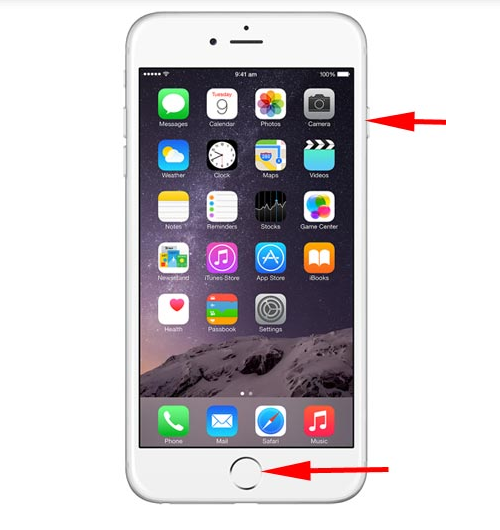
Nie będziesz potrzebować zapisywania zrzutu ekranu, ponieważ zostanie on automatycznie zapisany w Rolce z aparatu. Po zrobieniu zrzutu ekranu zobaczysz, że ekran się zaświeci. Słychać też dźwięk migawki.
Zrób zrzut ekranu na ekranie blokady iPhone'a 6 i 6 Plus
Kiedy robisz zrzut ekranu na iPhonie 6 ekranu blokady. Najpierw musisz przytrzymać przycisk wybudzania i usypiania, a następnie naciśnij ekran główny.
Jeszcze jedna rzecz, o której muszę tutaj wspomnieć, że nie powinieneś używać palca, który zarejestrowałeś jako swój Touch ID. W przeciwnym razie zostanie aktywowany. Po prostu użyj innego palca, aby uniknąć niedogodności.
To trochę trudne, prawda? Ludzie zwykle robią zrzut ekranu na iPhonie 6 w dwóch celach. Albo zachować chwilę jako pamiątkę, albo wyjaśnić dowolny proces lub przykład za pomocą wizualizacji. Wizualizacje pomagają z łatwością przejść przez każdy wyjaśniony proces.
Możesz więc nazwać to całkiem poręcznym narzędziem zaprojektowanym zarówno do zabawy, jak i do łatwego zrozumienia dowolnej interpretacji.
To wszystko na teraz!
Wniosek
W porządku, ludzie, to wszystko. Mam nadzieję, że podoba Ci się ten zrzut ekranu w artykule na temat iPhone'a 6 i uznasz go za pomocny, przekaż nam swoją opinię. Również jeśli macie dalsze problemy i pytania związane z tym artykułem. Daj nam znać w sekcji komentarzy poniżej. Wkrótce się z tobą skontaktujemy.
Miłego dnia!
Zobacz także: Kontakty iPhone'ów nie synchronizują się z icloud - rozwiąż ten problem








